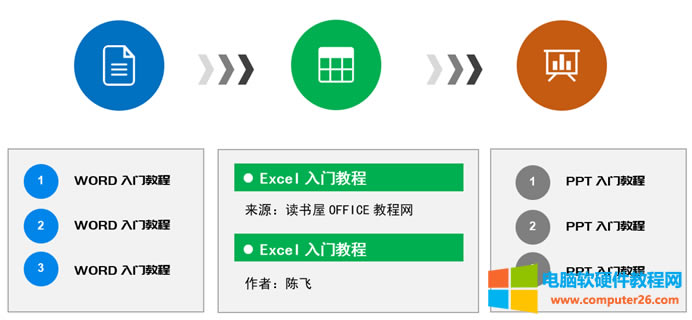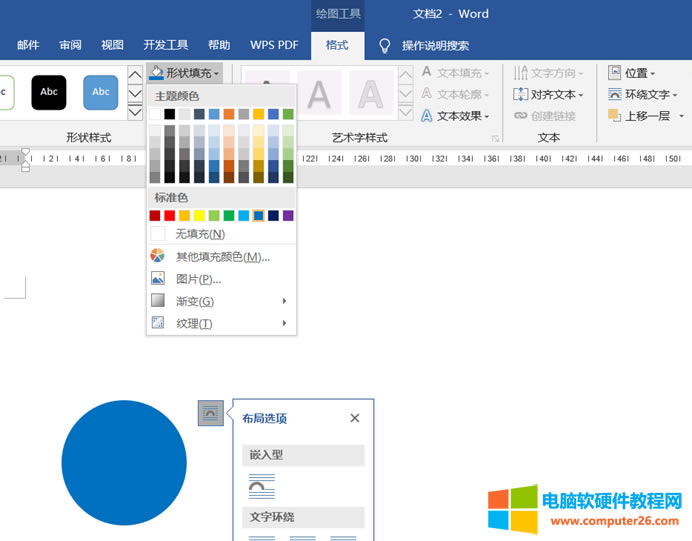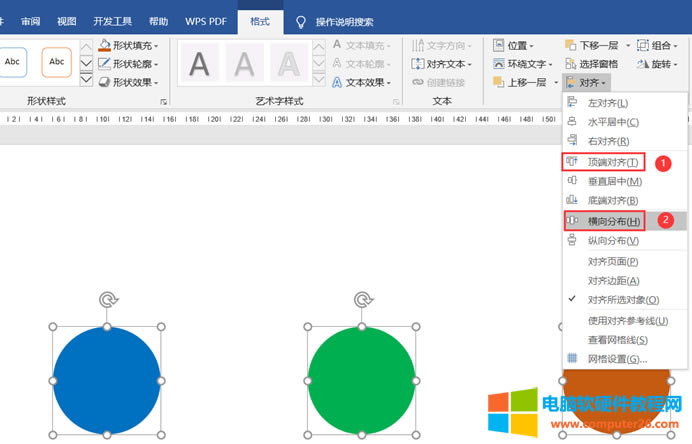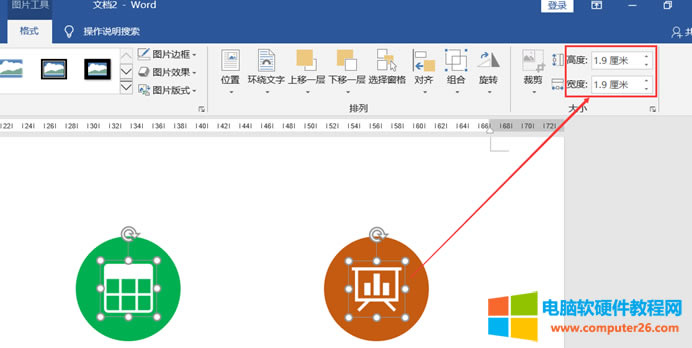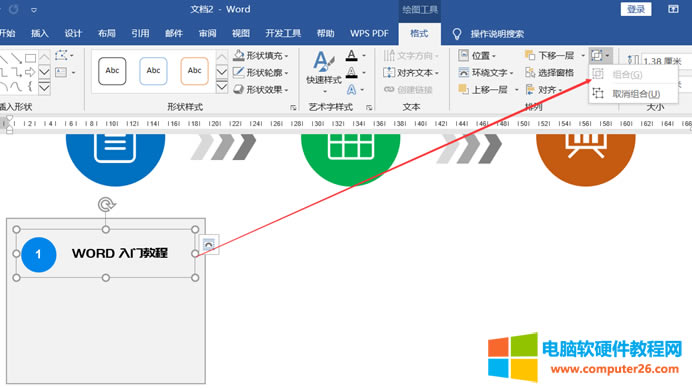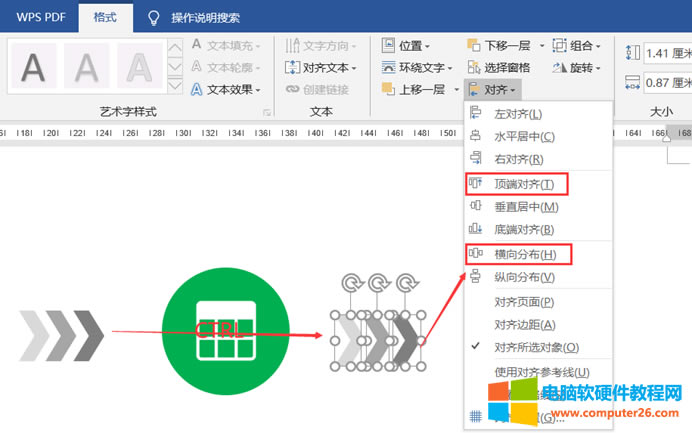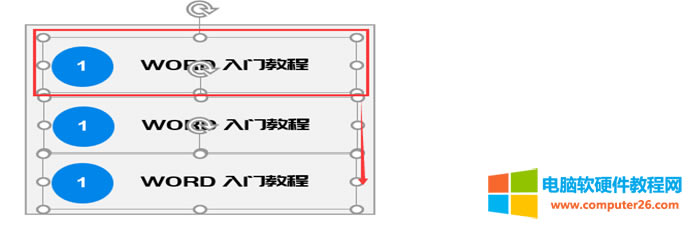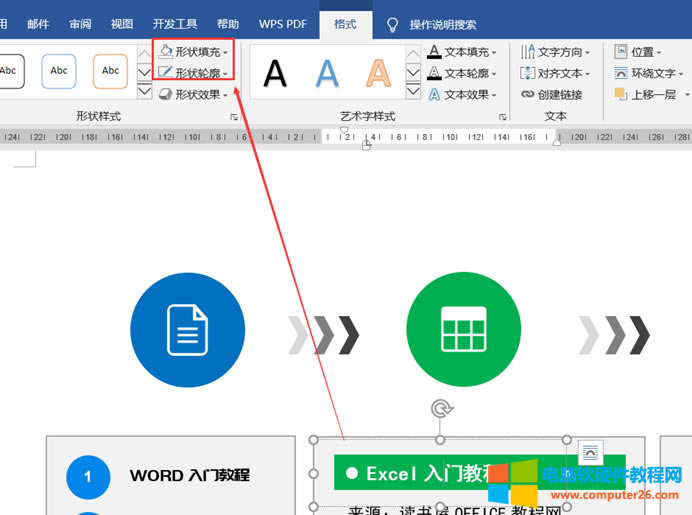word遞進式流程圖排版制作案例圖文使用教程
發布時間:2025-03-17 文章來源:xp下載站 瀏覽:
| 辦公軟件是指可以進行文字處理、表格制作、幻燈片制作、圖形圖像處理、簡單數據庫的處理等方面工作的軟件。目前辦公軟件朝著操作簡單化,功能細化等方向發展。辦公軟件的應用范圍很廣,大到社會統計,小到會議記錄,數字化的辦公,離不開辦公軟件的鼎力協助。另外,政府用的電子政務,稅務用的稅務系統,企業用的協同辦公軟件,這些都屬于辦公軟件。 word軟件繪制流程圖除了使用預設的Smartart形狀之外,還可以自己動手繪制,這樣更加靈活些,主要使用的知識點:繪制形狀,形狀格式填充,形狀對齊,形狀分布與多圖改大小。 效果圖
第一步:先改變布局方式為橫向,【布局】—【紙張方向】—【橫向】,然后【插入】—【形狀】,選擇圓形按住SHIFT鍵繪制,繪制后,通過格式—形狀填充。
第二步:鼠標中選定圓形,然后按住CTRL鍵拖動可以復制,復制后,按SHIFT鍵依次單擊把這三個圓形都選中,然后通過【格式】—【對齊】下的垂直居中與水平分布。
第三步:插入圖標,其實圖標都是圖片形式,按CTRL鍵可以同時都選擇進行插入,通過【圖片工具】—【格式】然后調整寬度與高度。
第四步:讓圖標與底下的圓形進行【格式】—【對齊】水平與垂直居中,然后再繪制一個燕尾形,通過CTRL進行復制得到最終三個,然后改變填充顏色,最后把選定三個燕尾形進行統一復制。
第五步:先繪制下方矩形并改變填充顏色與邊框顏色,再繪制圓形,而旁邊文字則通過文本框繪制進行填寫,圓形上方的數字也是先繪制的文本框。最后選定圓形和兩個文本框先進行組合,然后再進行復制。
組合后再進行復制
這樣做的目的,可以對這三個組合圖形進行統一對齊調整。通過【格式】—【對齊】—【左對齊】 第六步:同樣道理完成剩下的圖形的繪制,也是先繪制圖形,想在任意位置出現文字,那就繪制文本框,再進行對齊調整與組合。一般在WORD軟件中繪制的文本框是帶有填充,所以需要進行無填充與無輪廓的改變。
Office辦公軟件是辦公的第一選擇,這個地球人都知道。 |
本文章關鍵詞: word遞進式流程圖排版制作
相關文章
本類教程排行
系統熱門教程
本熱門系統總排行